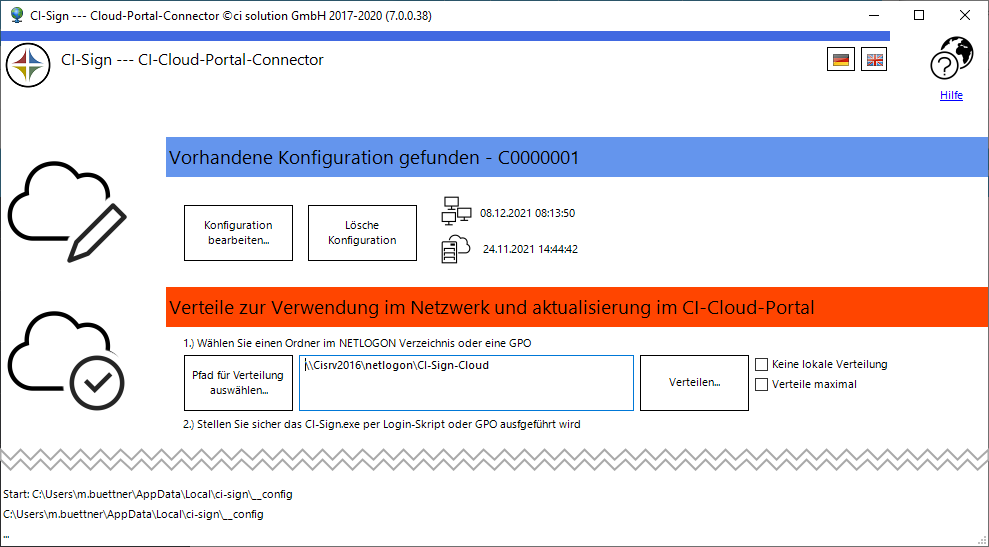CI-Sign mit CI-Cloud verbinden und importieren
Wenn Sie ein bestehendes CI-Sign Desktop nicht importieren möchten, starten Sie hier
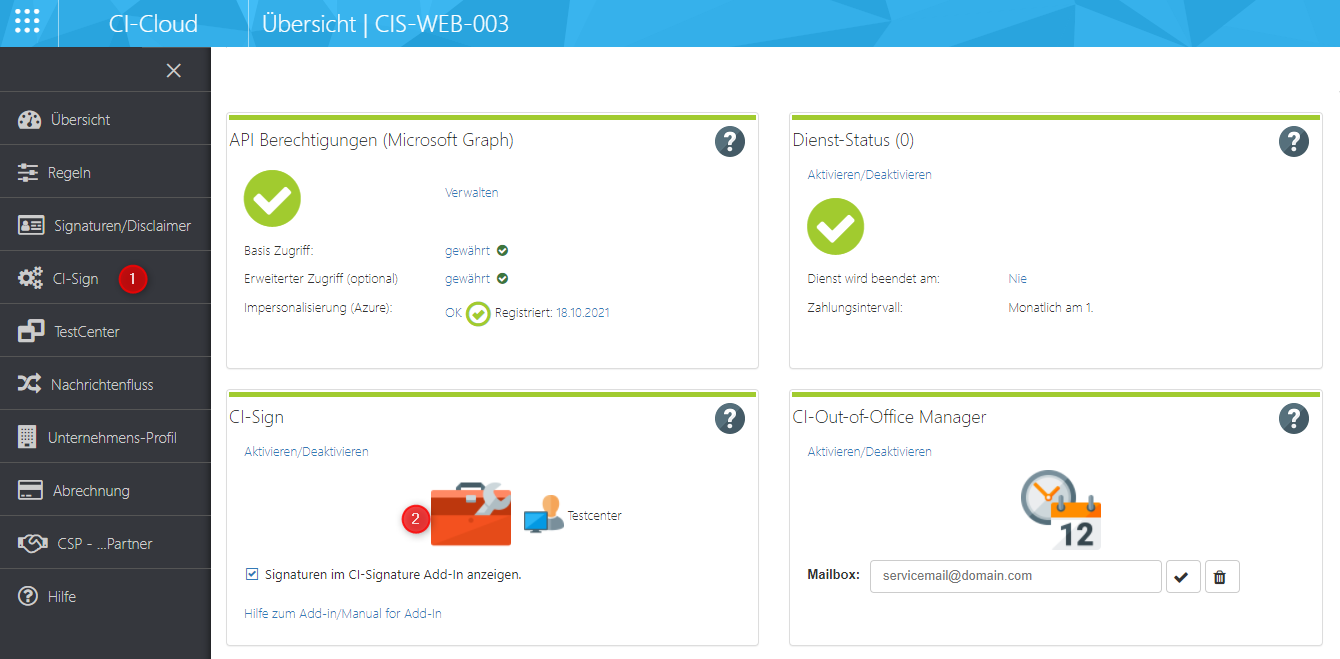
Klicken Sie im linken Menü auf CI-Sign (1) oder auf den Koffer in der CI-Sign Kachel (2) um die Konfiguration zu öffnen.
Wenn diese Möglichkeiten fehlen, dann stellen Sie unter Abrechnung sicher, das Sie das Produkt CI-Sign aktiviert haben.
Produkte und Dienste hinzufügen/entfernen
Auf der CI-Sign Konfiguration scrollen Sie zu diesem Bereich:
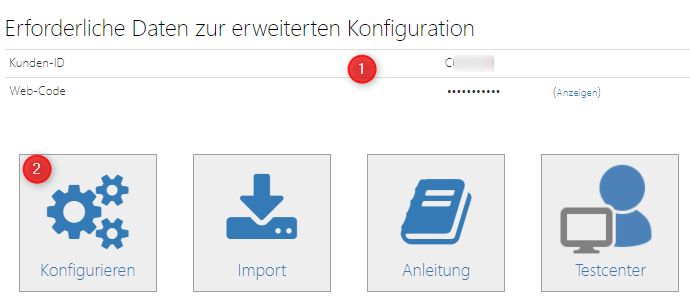
(1) Ihre Kunde-ID sowie Web-Code. Sie benötigen diesen im nächsten Schritt der Konfiguration.
(2) Nach Klick auf „Konfigurieren“ wird die Datei „ci-sign-cloud-config.exe“ heruntergeladen und muss mit der Schaltfläche, Sicherheitswarnung seitens dem Browser bestätigt werden.
Bekannte Probleme:
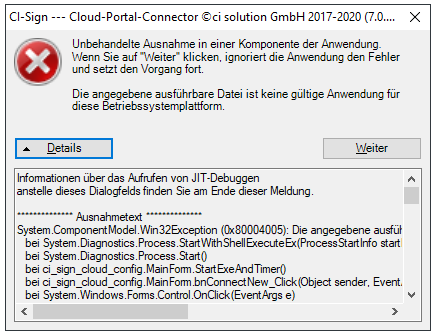
Oftmals sind Personal Firewalls im Einsatz, die verhindern, das die ausführbare Datei heruntergeladen werden kann. Diese steht dann ggf. im Verzeichnis zur Verfügung ist aber mit Größe 0 oder nicht der Originalgröße entsprechend.
Wir empfehlen (wie viele andere Hersteller auch) den Virenscanner entweder mit den notwendigen Ausnahmen (Datei- Verzeichnis) zu versehen oder auch für die Dauer der Konfiguration zu deaktivieren, sofern eben dieser Fehler auftreten sollte.
Sofern Sie auf dieses Problem treffen sollten, hier noch 2 alternative Downloads:
https://www.ci-solution.com/fileadmin/downloads/base/ci-sign/ci-sign-cloud-config.exe.config
https://www.ci-solution.com/fileadmin/downloads/base/ci-sign/ci-sign-cloud-config.exe
Laden Sie diese In einen Ordner (Hier: C:\Config) Die Dateigrößen sind 416 KB und 1 KB,
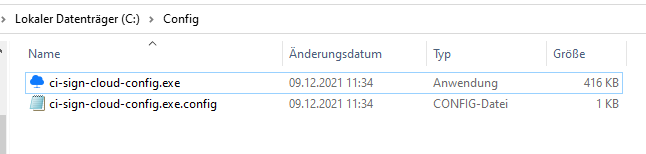
Die Software lädt die benötigten Dateien nach: C:\Users<BENUTZERNAME>\AppData\Local\ci-sign__config
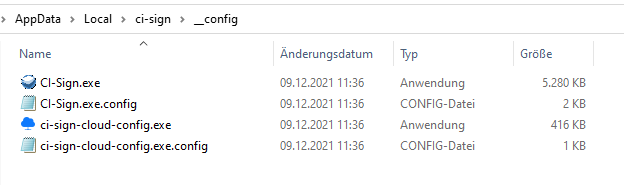
Achten Sie auf die Dateigrößen. Virenscanner machen diese gerne auch auf 0 oder kleiner als normal.
Hier noch die restlichen Dateien…
https://www.ci-solution.com/fileadmin/downloads/base/ci-sign/CI-Sign.exe.config
https://www.ci-solution.com/fileadmin/downloads/base/ci-sign/CI-Sign.exe
ENDE - Bekannte Probleme.
Bei der Konfiguration müssen zunächst die erforderlichen Dateien aus dem CI-Cloud Portal heruntergeladen werden.
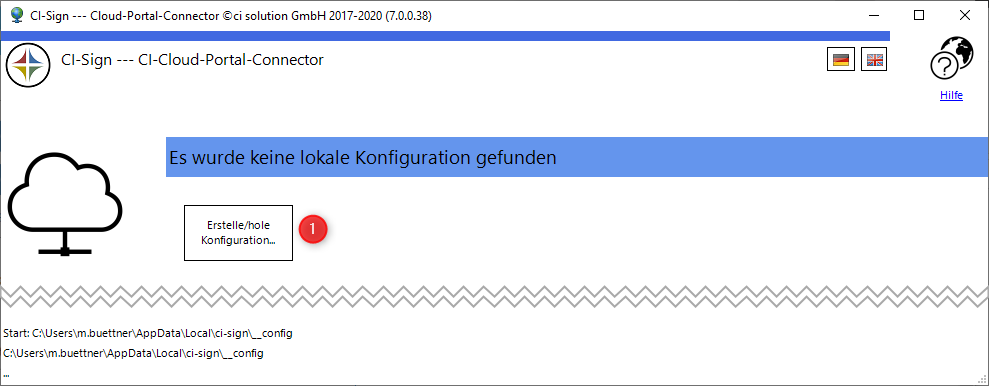
(1) Klicken Sie hierzu auf <Erstelle/hole Konfiguration>
Status der Synchronisierung wird (links oben) angezeigt. Bitte warten Sie den Vorgang ab. Die Dauer steht in Abhängigkeit der Anzahl und Umfang der Signaturen und Grafiken.
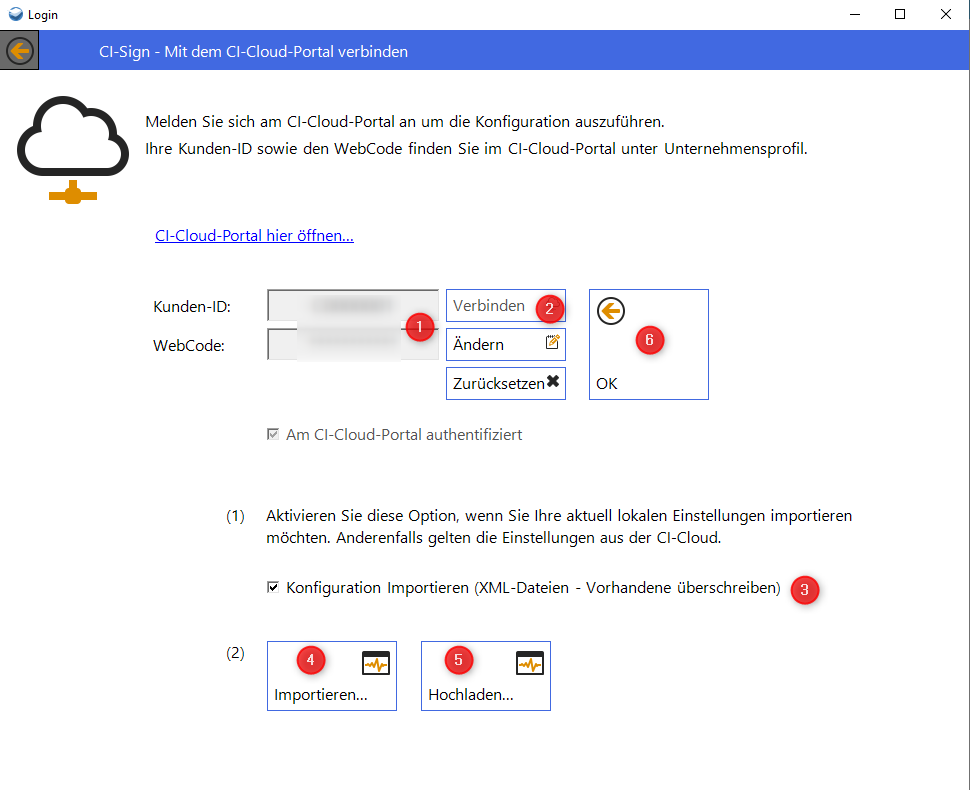
(1) Zur eindeutigen Identifizierung und Verbindung mit Ihrem CI-Cloud Konto werden Kunden-ID und Web-Code benötigt. Diese finden Sie unter „Unternehmensprofil“ sowie unter „CI-Sign Konfiguration“. Tragen Sie beide Werte in die dazugehörigen Eingabefelder ein.
Halten Sie Kunden-ID und Web-Code unter Verschluss. Die Kombination der Zugangsdaten ermöglicht eine Verbindung zu Ihrem CI-Cloud Konto. Eine Änderung ist nur mit Hauptzugang im CI-Cloud-Portal möglich.
(2) „Verbinden“ stellt die Verbindung zwischen CI-Sign und CI-Cloud Portal her.
(3) Fügt dem Import die vorhandene Konfiguration hinzu (CI-Sign.xml). Überschreibt damit auch die in der CI-Cloud vorhandene. (Empfohlen)
(4) CI-Sign importieren.
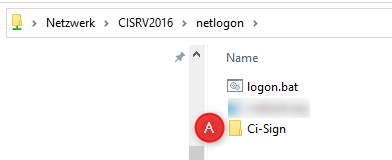
(A) Wählen Sie hierbei den CI-Sign Ordner aus Ihrem Produktivverzeichnis (zum Beispiel Netlogon) aus.
(5) Import abschließen durch das Hochladen der Daten.
(6) Zurück zur CI-Sign Konfiguration.
Die mit CI-Cloud Portal verbundene CI-Sign Konfiguration erkennen Sie am Cloud Symbol in der oberen Leiste. Diese Konfiguration beinhaltet die gleichen Einstellungen und Funktionen wie die „herkömmliche“ Version von CI-Sign. Der wesentliche Unterschied ist, dass Konfiguration und Lizenzen in diesem Modus über CI-Cloud Portal synchronisiert werden.
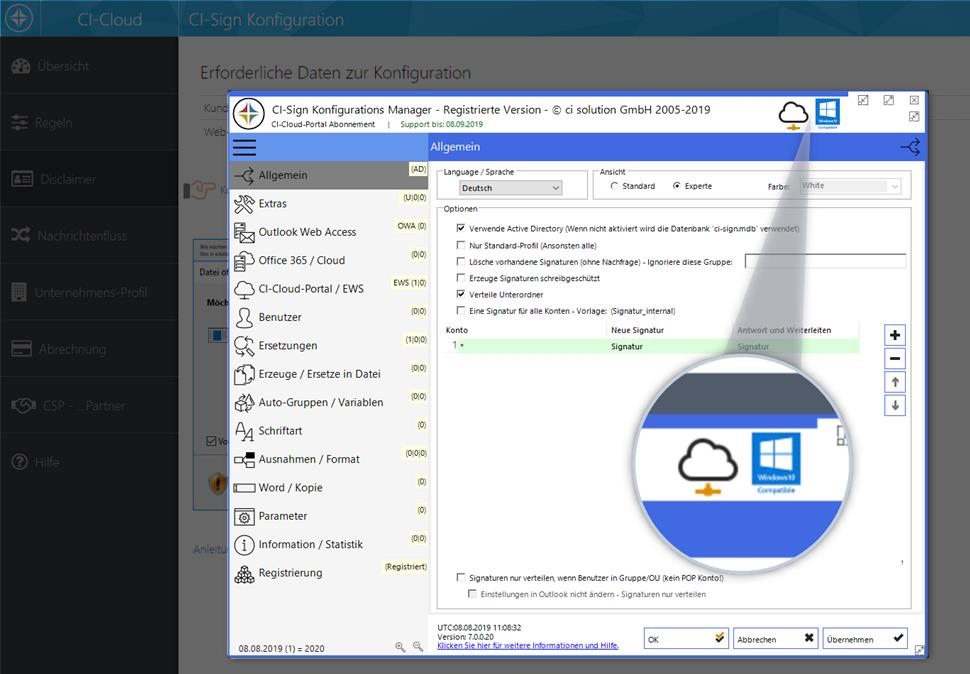
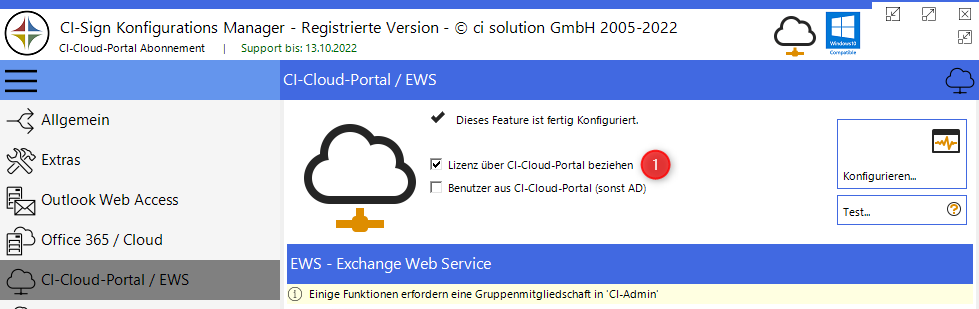
Aktivieren Sie bitte die Checkbox (1), falls nicht aktiv.
Weitere Konfigurationsmöglichkeiten: CI-Sign Dokumentation